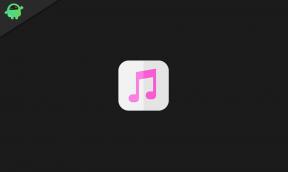Ako vykonať obnovenie továrenských nastavení Gionee S11S
Sprievodca Riešením Problémov / / August 05, 2021
Tu vás prevedieme jednoduchými krokmi, ako vykonať tvrdý reset Gionee S11S. Každý používateľ má svoje vlastné dôvody na obnovenie výrobných nastavení na Gionee S11S. Jedným z najbežnejších dôvodov na vykonanie tvrdého resetu na počítači Gionee S11S je oprava poruchy alebo odstránenie údajov používateľa pred predajom.
Ste pripravení vykonať továrenské resetovanie na vašom Gionee S11S? Pred vykonaním tvrdého resetu musíte urobiť jednu domácu úlohu. Najskôr sa vyžaduje, aby ste si zálohovali všetky svoje údaje. Resetovaním vášho Gionee S11S späť na sklad vymaže všetky médiá, SMS, kontakty atď. Pomocou nasledujúcich jednoduchých krokov sa dozviete, ako vykonať tvrdý reset na vašom Gionee S11S.

Obsah
-
1 Kroky na vykonávanie tvrdého resetu Gionee S11S
- 1.1 Tvrdý reset pomocou obnovenia
- 1.2 Tvrdý reset pomocou nastavení
- 2 Špecifikácie Gionee S11S:
Kroky na vykonávanie tvrdého resetu Gionee S11S
Existujú dva spôsoby tvrdého resetu Gionee S11S. Jedno tvrdé obnovenie továrenských nastavení sa vykonáva pomocou obnovy a druhé pomocou nastavení. Obe tieto metódy vám poskytnú najlepšie výsledky, keď sa rozhodnete pre obnovenie továrenských nastavení na počítači Gionee S11S. Stručne povedané, aj keď sa vám nedarí zaviesť systém Android, môžete ísť s funkciou Hard Factory Data Reset cez Recovery a keď budete môcť zaviesť systém Android, môžete zvoliť Hard Factory Reset cez Nastavenia na vašom Gionee S11S.
Tvrdý reset pomocou obnovenia
- Spočiatku sa vyžaduje, aby ste vstúpili do režimu obnovenia. Postupujte podľa pokynov nižšie.
- Vypnite zariadenie Gionee S11S
- Teraz na chvíľu súčasne stlačte a podržte vypínač a súčasne tlačidlo zníženia hlasitosti
- Tlačidlo môžete uvoľniť, keď uvidíte logo Gionee S11S.
- Vaše zariadenie teraz vstúpilo do režimu obnovenia.
- Vyberte jazyk a vstúpte do režimu obnovy zásob
- Jednoduchým klepnutím vyberte možnosť Vymazať údaje
- Potvrďte a máte hotovo!
Tvrdý reset pomocou nastavení
- Prejdite na stránku Nastavenia z domovskej stránky
- Posuňte zobrazenie nadol a vyberte položku Zálohovanie a obnovenie
- Vyberte Obnovenie továrenských údajov
- Teraz nájdete 5 možností na výber
- Ak chcete údaje vymazať, vymažte všetok obsah a nastavenia, ktoré z vášho Gionee S11S vymažú všetky údaje.
- Ak má váš telefón heslo, tu zadajte svoje heslo
- Po zadaní hesla sa na telefóne zobrazí potvrdenie, aby sa údaje vymazali
- Kliknite na vymazať údaje. Teraz ste úspešne vykonali tvrdý reset!
Dúfam, že vám tento sprievodca pomohol pri vykonávaní Factory Hard Reset Gionee S11S. Nezabudnite nám poslať spätnú väzbu v sekcii komentárov nižšie. Neváhajte nám poslať akékoľvek otázky alebo vysvetlenia a my vám odpovieme čo najskôr.
Špecifikácie Gionee S11S:
Keď už hovoríme o špecifikáciách, Gionee S11S je vybavený 6,01-palcovým AMOLED displejom s rozlíšením obrazovky 2160 x 1080 pixelov. Poháňa ho 64-bitový procesor Mediatek Helio P30 spojený so 6 GB RAM. Telefón obsahuje 64 GB internej pamäte s podporou rozšíriteľného úložiska 256 GB cez kartu microSD. Fotoaparát modelu Gionee S11S je dodávaný s duálnym 16MP + 8MP zadným fotoaparátom s dvojitým LED dvojtónovým bleskom a 20MP + 8MP predným fotoaparátom na selfie. Stojí za ním neodstrániteľná lítium-polymérová batéria s kapacitou 3 600 mAh. Gionee S11S má tiež snímač odtlačkov prstov na zadnej strane.